Попитайте повечето хора как споделят файлове между тяхразлични компютри в локалната мрежа и те ще кажат, като използват вградената функция за споделяне на файлове в Windows. Е, всичко има смисъл, тъй като това решение е лесно да се конфигурира, както и безпроблемно, но какво ще стане, ако вашите компютри работят с различни операционни системи? Например, ако искате да прехвърляте файлове от компютър с Windows на Mac и обратно, може да се наложи да конфигурирате опции за споделяне на SMB на Mac за преглед и достъп до файлове, споделени на вашия компютър с Windows, но както всички знаем, Mac OS X често не успява да идентифицира Windows PC в мрежата и човек трябва да рестартира системата, за да може да идентифицира всички свързани възли. Днес попаднахме на един прост инструмент за споделяне на файлове, наречен Nitroshare което ви позволява лесно да споделяте файлове в мрежата. Приложението може лесно да бъде конфигурирано в рамките на няколко прости кликвания и не изисква от потребителите да конфигурират специфични за ОС настройки за споделяне на файлове.
След като изтеглите и инсталирате програмата на вашите системи, стартирайте изпълнимия файл и следвайте екранните инструкции. Ако не знаете откъде да започнете, изберете Помогнете ми да настроя Nitroshare и щракнете Следващия.

След като въведете името на машината и на двата си компютъра, щракнете Следващия, Уверете се, че и двете машини работят с този съветник. В последната стъпка използвайте плъзгача за известия, за да коригирате сигналите за събитие, след което щракнете завършек за да завършите съветника за настройка на Nitroshare.
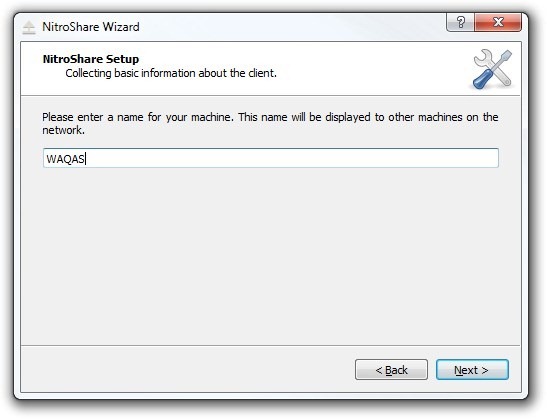
Сега, когато успешно сте конфигуриралинастройка, останалата част от работата е просто парче торта. Има два метода за изпращане на вашите файлове и папки. Първият е много по-лесен. Nitroshare създава поле за споделяне на дребни файлове на работния плот. Всичко, от което се нуждаете, е да плъзнете файловете през това поле, за да ги получите от друга свързана система.
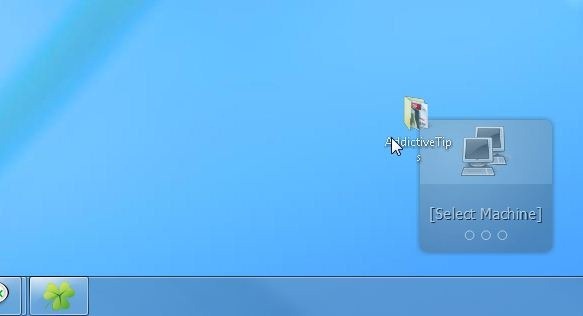
Другият метод е да използвате менюто на системната си лента; изберете компютъра, на който искате да изпратите файла. Контекстното меню ви позволява да изпратите или файл, или цяла директория.
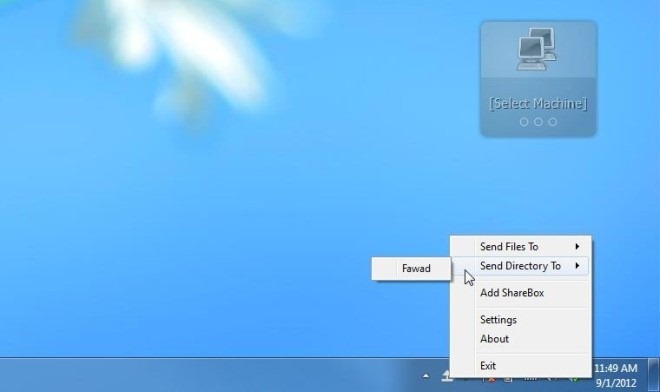
Най- Приемете файлове на компютъра на получателя се появява диалогов прозорец, съдържащ списък с файлове, които се споделят. Кликването да започва процеса на прехвърляне.
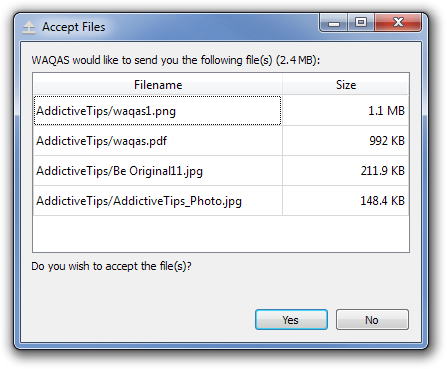
Можете също да конфигурирате няколко опции, специфични за приложението от Настройки прозорец. То има Общи, външен вид, известия, сигурност и мрежа раздели. Например, можете да превключвате няколко известия на дисплея от Известия раздел. Най- Сигурност Разделът ви позволява да укажете параметри за защита за приемане на файлове, докато от мрежа раздел, можете да конфигурирате Предавания и TCP настройки.
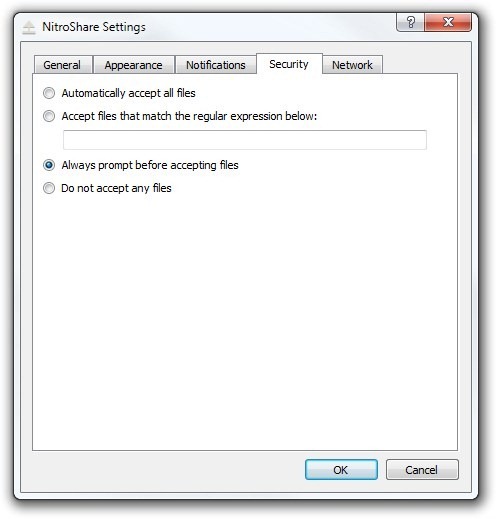
Nitroshare работи на Windows, Mac OSX и Linux. Тестването беше проведено на Windows 7, 64-битово издание.
Изтеглете Nitroshare













Коментари